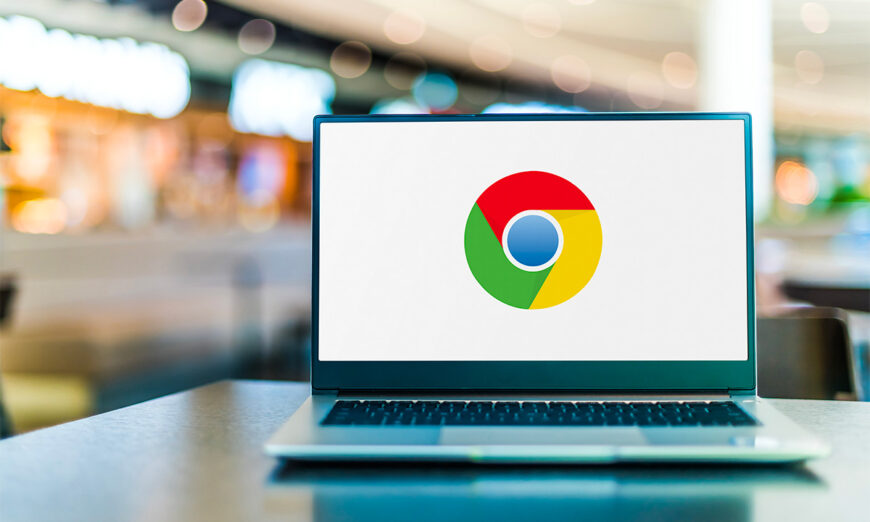Google teste un nouvel outil intégré à Chrome. Celui-ci vise à optimiser les performances du navigateur web en surveillant les onglets ouverts et les ressources qu’ils monopolisent. Cette fonction vient enrichir une liste grandissante d’outils dédiés à alléger Chrome et à redorer sa réputation.
Google enrichit régulièrement son navigateur web de nouvelles fonctions qui enrichissent l’expérience de l’utilisateur.
Les extensions. Le gestionnaire de mot de passe. La prévisualisation. La traduction automatique. La protection contre les sites dangereux. Etc.
CHROME TESTE UNE ALERTE QUI SURVEILLE LES ONGLETS TROP GOURMANDS
Un leaker a publié sur son compte Twitter (X) des captures d’écran d’une nouvelle fonction en cours de test dans la version Canary de Chrome.
Il s’agit d’un système d’alerte qui surveille les onglets actifs et les ressources système monopolisés par chacun d’entre eux. Si l’un d’eux est trop gourmand, une boite de dialogue apparait en haut à droite de la fenêtre de Chrome.
Dans celle-ci, le navigateur liste tous les onglets faisant l’objet d’une alerte. Vous pouvez choisir de désactiver la ou les fenêtres concernées.
These are the suggestions that Chrome will show when it detects performance issues, you can close individual tabs or discard them all with the "Fix now" button:https://t.co/Z9wWksqLbH
.https://t.co/okEzup73iM pic.twitter.com/3V0cPIPvnN— Leopeva64 (@Leopeva64) July 20, 2024
COMMENT TESTER L’ALERTE DE PERFORMANCE DE CHROME ?
Si vous avez l’âme aventurière, voici comment activer la fonction :
- _Ouvrez Chrome Canary (si vous ne l’avez pas installé, il est facile à trouver sur Google Search)
- _Ouvrez deux onglets et saisissez les deux adresses chrome://flags/#performance-intervention-ui et chrome://flags/#performance-intervention-
- demo-mode
- _Dans chacun d’eux, saisissez dans la barre de recherche Performance Intervention
- _Activez chaque module avec le menu déroulant.
- _Ouvrez ensuite le menu Paramètres de Chrome
- _Allez dans l’onglet « Performances »
- _Dans la rubrique Général, activez si ce n’est pas le cas les Alertes concernant les alertes de performances
- _Redémarrez le navigateur pour que les changements soient pris en charge